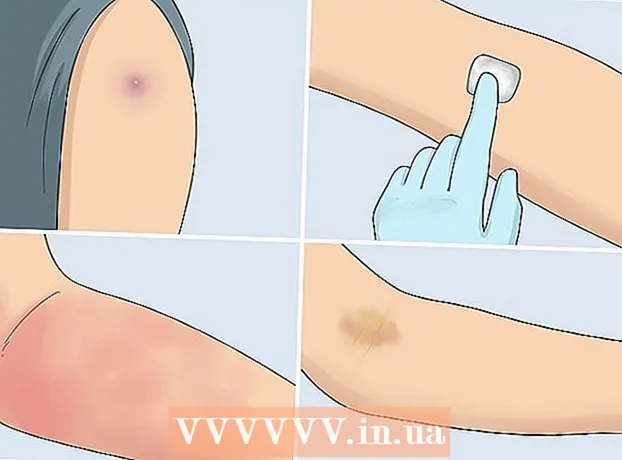Forfatter:
Clyde Lopez
Opprettelsesdato:
26 Juli 2021
Oppdater Dato:
1 Juli 2024

Innhold
Apples AirPlay er en teknologi som lar deg streame innhold fra en iOS-mobilenhet til en Apple TV-videoenhet, AirPort Express eller AirPlay-aktiverte høyttalere. For å starte en AirPlay -sending må du koble mobilenheten og AirPlay -enheten til det samme trådløse nettverket.
Trinn
Del 1 av 2: Slik konfigurerer du AirPlay
 1 Sørg for at iOS -mobilenheten din støtter AirPlay. Disse enhetene er iPad, iPad Mini, iPhone 4 eller nyere, iPod Touch 4G eller nyere. Du kan koble en iPad 2 eller nyere, en iPhone 4s eller nyere og en iPod Touch 5G eller nyere til Apple TV -videoenheten.
1 Sørg for at iOS -mobilenheten din støtter AirPlay. Disse enhetene er iPad, iPad Mini, iPhone 4 eller nyere, iPod Touch 4G eller nyere. Du kan koble en iPad 2 eller nyere, en iPhone 4s eller nyere og en iPod Touch 5G eller nyere til Apple TV -videoenheten.  2 Sørg for at enheten som vil streame innhold er AirPlay-kompatibel. Disse enhetene inkluderer Apple TV -videoenhet, AirPort Express og AirPlay -høyttalere.
2 Sørg for at enheten som vil streame innhold er AirPlay-kompatibel. Disse enhetene inkluderer Apple TV -videoenhet, AirPort Express og AirPlay -høyttalere.  3 Koble iOS -mobilenheten og AirPlay -enheten til det samme trådløse nettverket.
3 Koble iOS -mobilenheten og AirPlay -enheten til det samme trådløse nettverket. 4 Sveip opp på skjermen på mobilenheten din. Kontrollsenteret åpnes.
4 Sveip opp på skjermen på mobilenheten din. Kontrollsenteret åpnes.  5 Trykk på AirPlay. En liste over alle AirPlay -enheter som er koblet til det trådløse nettverket, åpnes.
5 Trykk på AirPlay. En liste over alle AirPlay -enheter som er koblet til det trådløse nettverket, åpnes.  6 Trykk på enheten som vil spille av strømmende innhold. Et ikon vises ved siden av hver enhet for å indikere hvilken type innhold enheten spiller. For eksempel vises et TV-formet ikon ved siden av Apple TV, noe som betyr at du kan streame videoer til Apple TV. Når du velger en enhet, slås AirPlay på.
6 Trykk på enheten som vil spille av strømmende innhold. Et ikon vises ved siden av hver enhet for å indikere hvilken type innhold enheten spiller. For eksempel vises et TV-formet ikon ved siden av Apple TV, noe som betyr at du kan streame videoer til Apple TV. Når du velger en enhet, slås AirPlay på.  7 Naviger til mediene som skal spilles av. Klikk nå Spill. AirPlay -enheten begynner å spille av medieinnholdet.
7 Naviger til mediene som skal spilles av. Klikk nå Spill. AirPlay -enheten begynner å spille av medieinnholdet.
Del 2 av 2: Slik feilsøker du problemer med AirPlay
 1 Oppdater iOS og iTunes på AirPlay -enheter. Dette vil sikre at AirPlay fungerer effektivt på disse enhetene.
1 Oppdater iOS og iTunes på AirPlay -enheter. Dette vil sikre at AirPlay fungerer effektivt på disse enhetene.  2 Start iOS -enheten og Apple TV -videoenheten på nytt hvis det ikke er AirPlay -alternativ i Kontrollsenter. Dette vil føre til at begge enhetene kobles til det trådløse nettverket igjen, noe som vil hjelpe til med å aktivere AirPlay.
2 Start iOS -enheten og Apple TV -videoenheten på nytt hvis det ikke er AirPlay -alternativ i Kontrollsenter. Dette vil føre til at begge enhetene kobles til det trådløse nettverket igjen, noe som vil hjelpe til med å aktivere AirPlay.  3 Slå på AirPlay i Apple TV -preferanser hvis det ikke er AirPlay -alternativ i Kontrollsenter. AirPlay er vanligvis aktivert som standard på videoenheten din, men du kan ha deaktivert den på Apple TV.
3 Slå på AirPlay i Apple TV -preferanser hvis det ikke er AirPlay -alternativ i Kontrollsenter. AirPlay er vanligvis aktivert som standard på videoenheten din, men du kan ha deaktivert den på Apple TV.  4 Kontroller at enheten som skal streame innhold er slått på og koblet til en stikkontakt. Gjør dette hvis det ikke er en slik enhet i Kontrollsenter. Det er ikke sikkert at iOS -mobilenheten kan oppdage AirPlay -enheten fordi AirPlay -enheten er slått av eller batteriet er nesten tomt.
4 Kontroller at enheten som skal streame innhold er slått på og koblet til en stikkontakt. Gjør dette hvis det ikke er en slik enhet i Kontrollsenter. Det er ikke sikkert at iOS -mobilenheten kan oppdage AirPlay -enheten fordi AirPlay -enheten er slått av eller batteriet er nesten tomt.  5 Kontroller volumnivået på begge enhetene hvis det er et bilde, men ingen lyd. Hvis volumet skrues ned eller slås av helt på en eller begge enhetene, vil ikke AirPlay kunne kringkaste lydkvalitet.
5 Kontroller volumnivået på begge enhetene hvis det er et bilde, men ingen lyd. Hvis volumet skrues ned eller slås av helt på en eller begge enhetene, vil ikke AirPlay kunne kringkaste lydkvalitet.  6 Koble enheten til Internett via en Ethernet -kabel hvis innholdet strømmer med forsinkelser. Dette vil sikre en mer stabil Internett -tilkobling og eliminere forsinkelser i streaming.
6 Koble enheten til Internett via en Ethernet -kabel hvis innholdet strømmer med forsinkelser. Dette vil sikre en mer stabil Internett -tilkobling og eliminere forsinkelser i streaming.  7 Prøv å bli kvitt gjenstander eller enheter som forstyrrer AirPlay. Mikrobølger, babymonitorer og metallgjenstander forstyrrer strømmende innhold.
7 Prøv å bli kvitt gjenstander eller enheter som forstyrrer AirPlay. Mikrobølger, babymonitorer og metallgjenstander forstyrrer strømmende innhold.  8 Laget!
8 Laget!